Microsoft Teams’de Uzaktan Kontrol Nasıl Verilir veya İstenir
Microsoft Teams uzaktan kontrol özelliği, uzaktaki ekiplerin çevrimiçi toplantılar aracılığıyla, örneğin sesli veya görüntülü görüşmelerle iş birliği yapmasını mümkün kılar.
Bu hızlı eğitimde, Teams ile uzaktan kontrolün nasıl kullanılacağını, ayrıca farenizin ve klavyenizin kontrolünü diğer Teams kullanıcılarına nasıl talep edebileceğinizi veya verebileceğinizi öğreneceksiniz.
Microsoft Teams'de Denetim Nasıl İstenir
- ❏ Bir kullanıcının başka bir kişinin ekranını kontrol edebilmesi için, önceden izin verilmiş olması gerekir.
- ❏ Herhangi bir zamanda, bir kullanıcı geçmişte verilen herhangi bir ekip istek kontrolünü iptal edebilir.
- ❏ Kullanıcılar, diğer katılımcıların kendi paylaştıkları ekranın kontrolünü vermeye zorlayamaz.
- ❏ Toplantıdaki herkes Teams üzerinden ekran kontrolü isteği yapabilir.
- ❏ Bir kullanıcı, başka bir katılımcı hiç talepte bulunmasa bile, ekranının kontrolünü o katılımcıya verebilir.
- ❏ Toplantıdaki tüm katılımcılar, kimin ekranı kontrol ettiğini görebilir.
- ❏ Bir kullanıcı başka bir katılımcıya MS Teams istek kontrolü verdiğinde, sadece paylaşılan ekranı veya pencereyi kontrol edebilir. Yani, örneğin bir Word belgesi içeren bir pencereyi paylaşırsanız, artık Teams istek kontrolüne sahip olan katılımcı, masaüstünüzde açık olan başka bir uygulamaya geçiş yapamaz.
Yukarıdaki bölüm, paylaşma ve istek kontrolü Teams özelliği ile sizin ve ekibinizin gerçekleştirebileceği tüm işlemlerin genel bir özetini sunar.
-
Microsoft Teams uygulamasını başlatın ve bir toplantıya katılın. Gerekirse oturum da açabilirsiniz.
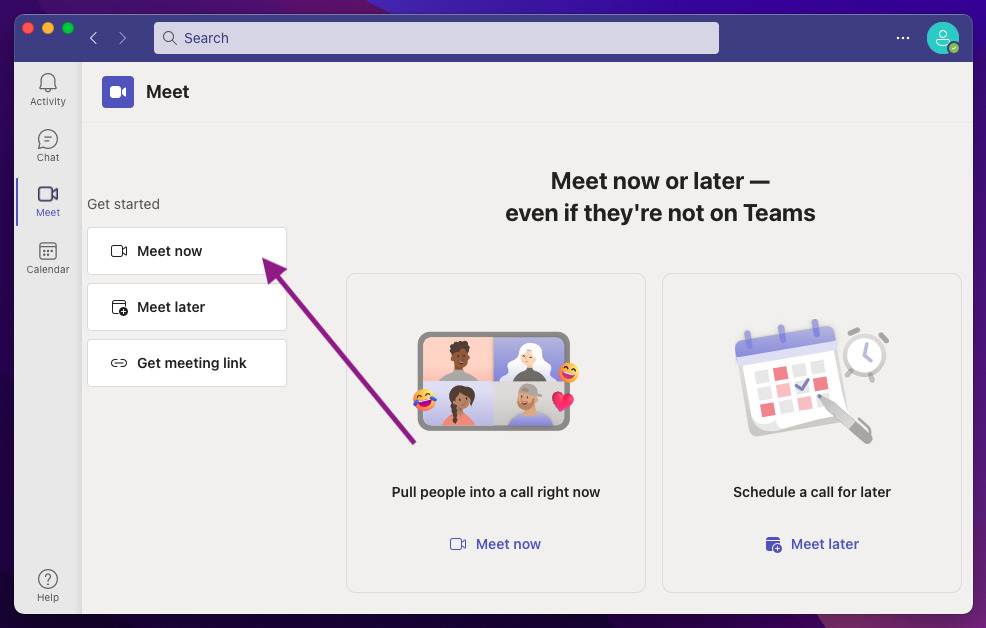
-
Toplantı katılımcılarından birinin ekranını paylaşmasını sabırla bekleyin.
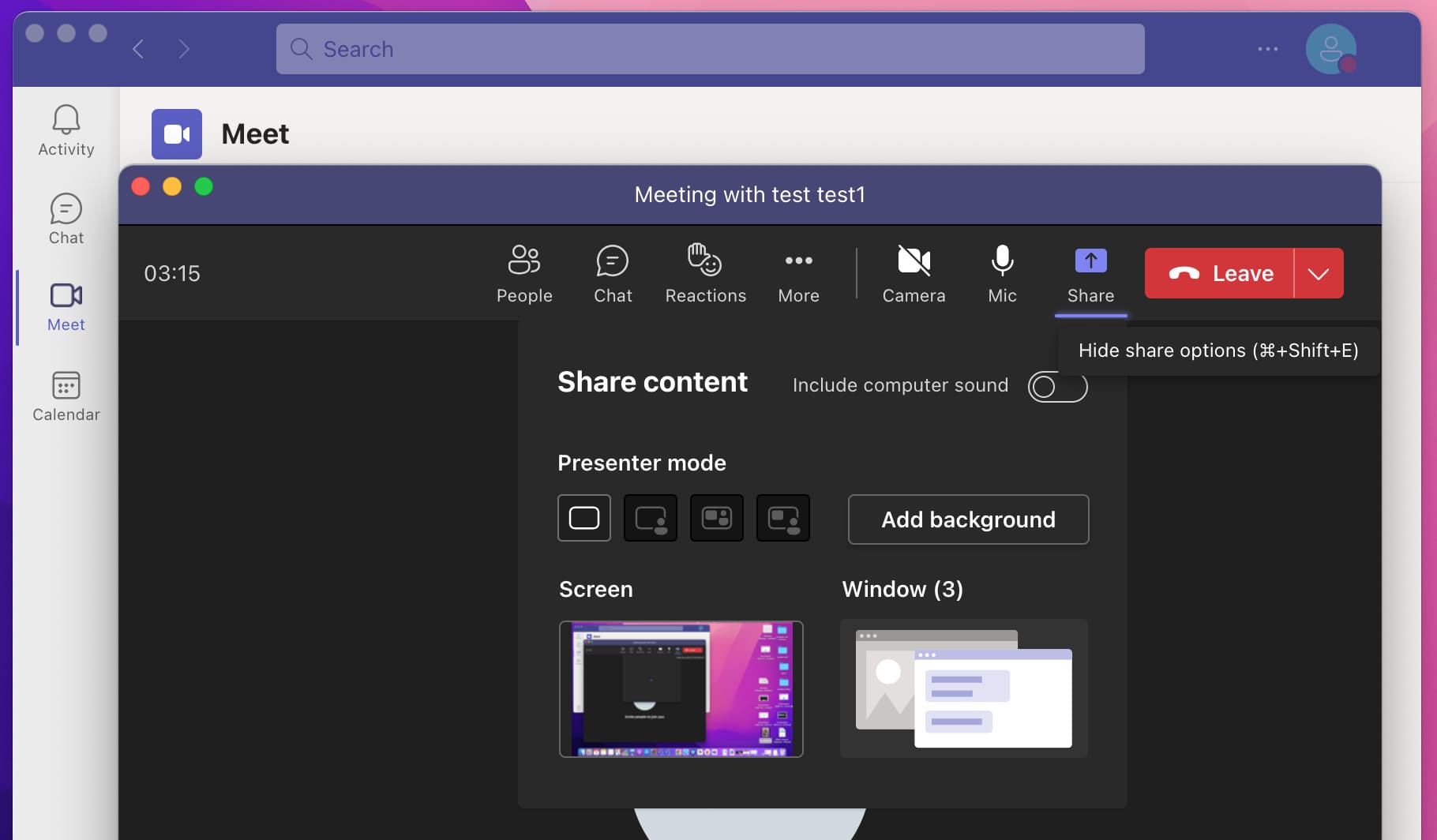
-
Bir katılımcı ekranını paylaştığında, katılımcıdan ekranı üzerinde kontrol istemek için Kontrol İste düğmesine tıklayın.
-
Açılır pencerede, işlemi tamamlamak için İstek seçeneğini seçin.
-
Sanal sistem bağlantı etkileşimini tamamladığınızda, sunucunun ekran kontrolünü kendi tarafınızdan geri almak için Kontrolü Durdur butonuna tıklayın.
Microsoft Teams'de Denetimi Nasıl Verebilirim
Bu bölümde, Teams’de nasıl kontrol vereceğimizi ve uzaktan kontrol için Teams’de hangi özellikleri etkinleştirmeniz gerektiğini tartışacağız.
Teams’de kontrol verdiğinizde, başka bir katılımcı sanal olarak bilgisayarınızla etkileşimde bulunabilir. Örneğin, katılımcılar yazı yazabilir, düzenleme yapabilir, fareyle paylaşılan ekranda gezinebilir ve başka değişiklikler yapabilirler.
İşte Microsoft Teams’de birine kontrol vermek için kısa bir rehber.
-
Microsoft Teams’de ekran kontrolünü paylaşmadan önce, ekranınızı paylaşmanız gerekecek.
-
Ekranınızı paylaştıktan sonra, ekranın üst kısmındaki içerik paylaşım menüsünü bulun.
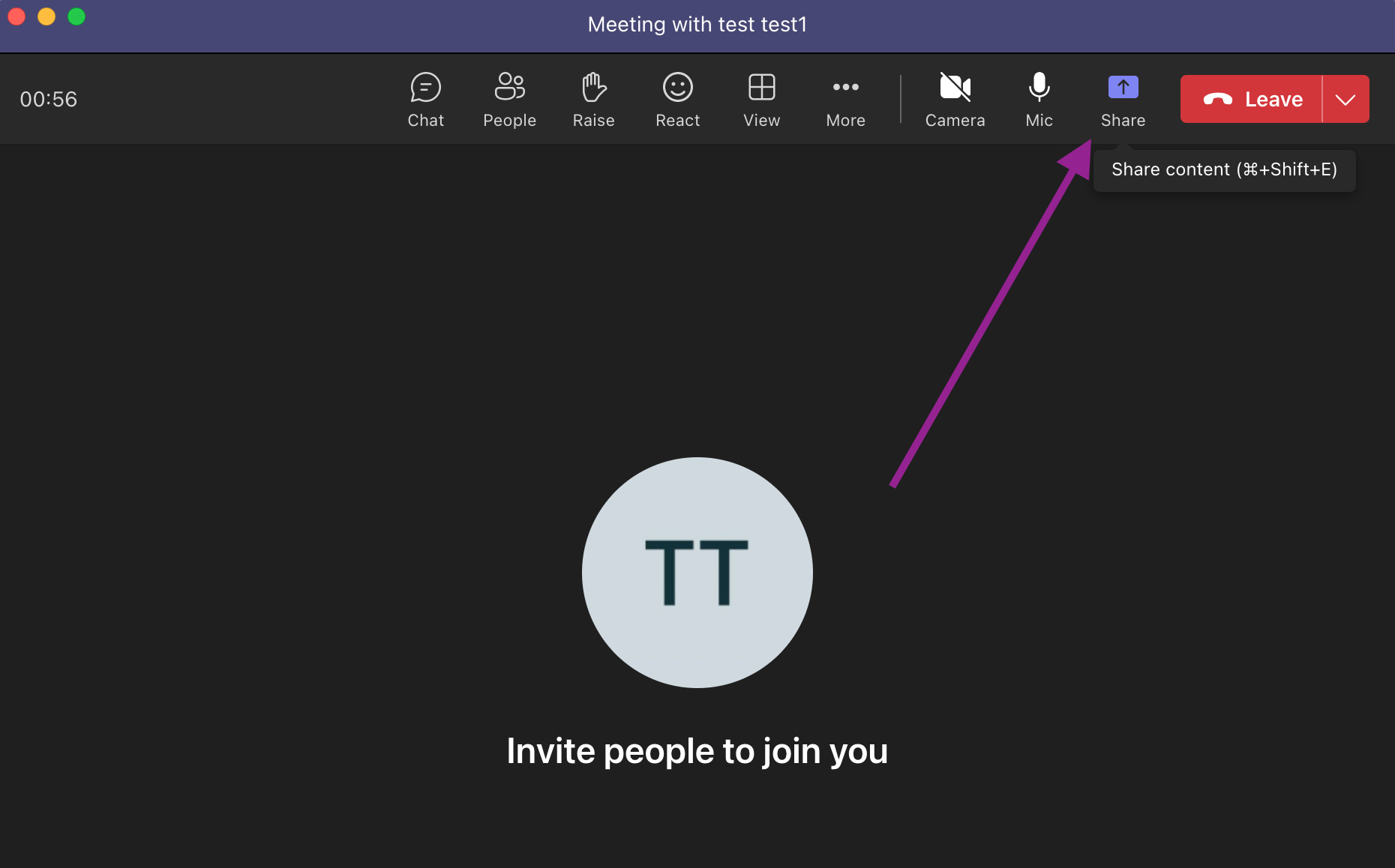
-
Microsoft Teams kontrolü verme seçeneğine erişmek için menüye tıklayın.
-
Denetimi Ver’e tıklayın, ardından kime denetim vereceğinizi seçin.
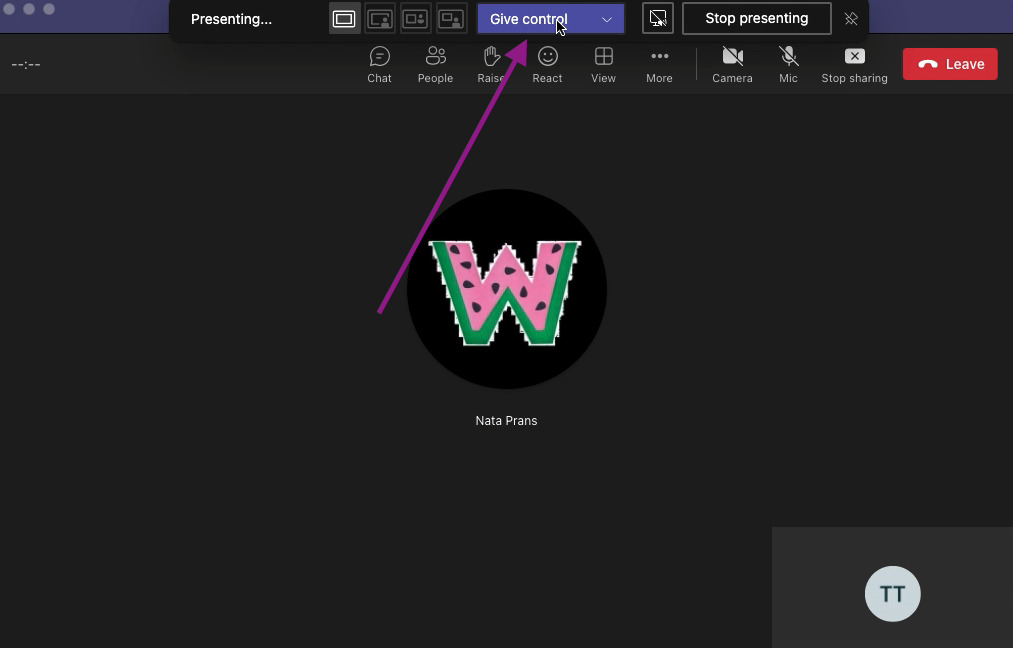
-
Paylaşılan ekranınız üzerindeki kontrolü yeniden kazanmak için aynı içerik paylaşım menü çubuğundan Kontrolü Geri Al’ı seçin.
Uzaktan Kontrol Teams'de Çalışmıyor: Nasıl Çözülür?
Bazen, MS Teams uzaktan kontrol özelliğini kullanırken kontrol sorunları yaşayabilirsiniz. Bu bölümde, Teams uzaktan kontrol özelliğinin çalışmamasının en yaygın üç nedenini vurguluyor ve sorunu çözmek için çeşitli yolları açıklıyoruz.
Olası neden 1: macOS’ta uzaktan kontrol varsayılan olarak izinli değildir.
Mac’inizde paylaşım özelliğini kullanmadan önce, Teams’e ekranınızı kaydetme izni vermeniz gerekir. Teams’e ekranınızı paylaşma izni verdikten sonra, aşağıda belirtilen adımları izleyin:
- ❏ Apple Menüsü’ne gidin > Sistem Tercihlerini tıklayın > Güvenlik ve Gizlilik’i seçin. Ekran Kaydı altında Microsoft Teams’i seçin. Ekranınızı uzaktan paylaşmak için aynı adımları tekrarlayın.
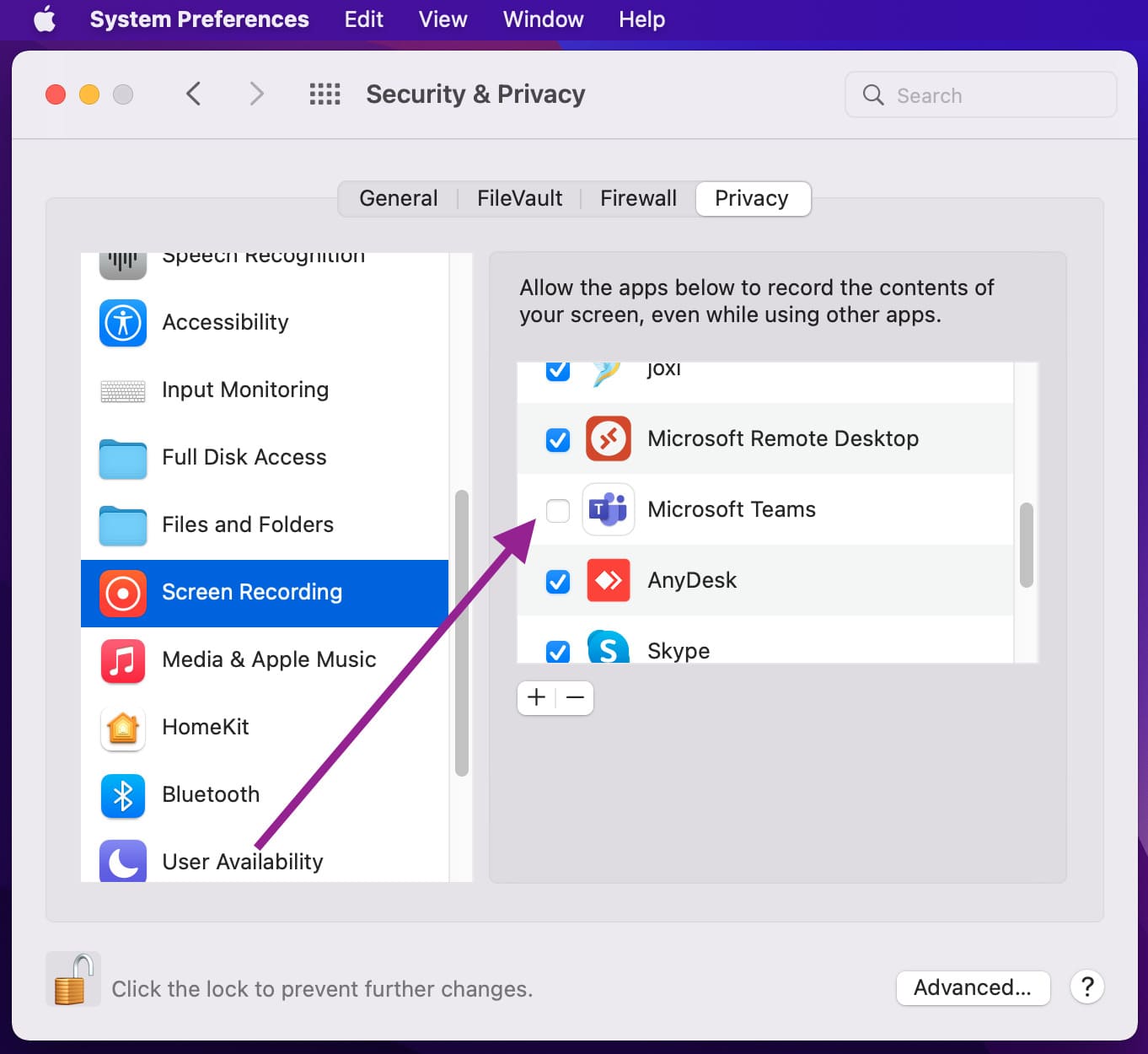
Olası neden 2: Ekipler kontrol isteği, bir misafir kullanıcıya izin vermeye çalıştığınızda çalışmıyor.
Bazen, web uygulamasından katılan misafir kullanıcılardan kontrol isteyemez veya onlara kontrol veremezsiniz. Bu sorun teknik bir sınırlamadan kaynaklanıyor olabilir, çünkü Teams kontrol isteği özelliği, taraflardan herhangi biri Teams’i bir tarayıcıda çalıştırıyorsa çalışmaz. Bu problemi çözmek için, her iki tarafın da Microsoft Teams masaüstü istemcisini kullanması gerekir.
Olası neden 3: Microsoft Teams kontrolü ver özelliği, GPU veya donanım hızlandırması devre dışı olduğundan çalışmıyor.
Teams kontrolü ver özelliğinde sorun yaşamanızın bir diğer nedeni şunlar olabilir:
- ❏ Cihazınızda grafik işleme birimi (GPU) kurulu değil.
- ❏ Cihazınızda GPU donanım hızlandırması etkin değil.
Tasarım gereği, Teams’in kontrolü ver açılır menüsü, donanım hızlandırmasını desteklemeyen cihazlarda çalışmaz. Bunu çözmek için cihazınızın donanım hızlandırmasını desteklediğinden emin olun. Cihazınızın bu desteği sağlayıp sağlamadığını doğrulamak için şu adımları izleyin:
- ❏ Tarayıcınıza şunu yazın: edge://gpu/ Microsoft Edge’de veya chrome://gpu/ Google Chrome’da.
- ❏ “Yalnızca yazılım” veya “Donanım hızlandırması kullanılamıyor” görüyorsanız cihazınız donanım hızlandırmasını desteklemiyor demektir.
Ek destek için, donanım sağlayıcınızla iletişime geçmenizi şiddetle tavsiye ederiz.
Sıkça Sorulan Sorular (SSS)
Microsoft Teams Uygulamasını destekleyen tarayıcılar arasında Internet Explorer 11, Microsoft Edge, Mozilla Firefox ve en son Chrome sürümü bulunmaktadır. Ne yazık ki, Safari Microsoft Teams’i desteklememektedir.
Paylaşan kişinin toplantı ilkeleri dahilinde hangi kontrol ayarını yaptığına bakılmaksızın, kuruluşlar Microsoft Teams’i misafir kullanıcılara kontrol vermek için kullanabilir. Bu parametre, harici bir kullanıcının kontrol istemesine veya paylaşan kişinin ekranı üzerinde kontrol verilmesine izin verilip verilmeyeceğini belirler.